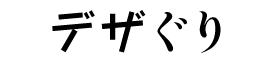mac mini(M1)+Google Meetのカメラエラー

主にパッケージデザインを仕事で扱う、グラフィックデザイナーです。Mac mini(M1)導入から4ヶ月経ちました。仕事で使う環境でどうしてもクリアできなかったのがGoogle Meet。はっきり言ってオンライン会議で一番使いやすいのはZoomかな、という印象ですが、クライアントの指定でGoogle Meetを避けられず、困りきっておりましたが、今回解決しそうなので書いておくことにします。同じ方法で解決できそうな方がいたら試してみてください。
Contents
M1 MacでGoogle Meetのカメラエラー
Chrome(ブラウザ)からGoogle Meetにアクセスすると会議への参加へ進みますが、その際にカメラがエラーになってしまいます。
そして最悪なのが試しに「新しい会議を作成」でカメラが映るのかバーチャル背景が適用できるのか試すと、その時は映る時があるのです。会議直前のクライアントからきた会議コードで控え室に入った時も映るのですが、いざ会議へ参加するとカメラが映らない。映る時と映らない時があったりするので声だけで参加したり、、、最近は諦めてタブレットから参加していました。
Mac miniはiMacのようにカメラがついていないので、外部カメラを接続していますが、Safariでは参加できますし、ZOOMやMicrosoftのTeamsでも使えるため、Chromeのせい(というかM1 macとの相性??)なのは明らかです。
試したこと
- Chrome起動のたびにバージョンが最新か確認
- Macのシステム環境設定でカメラへのアクセス許可
- Cromeでのカメラアクセスも許可
- カメラだけiPhoneで出来るかどうか
- SafariでGoogle Meetに参加してみる
- 1.Chromeのメニューから「Chrome」→「Google Chromeについて」バージョン確認できます
- 2.macでのカメラのアクセス許可はこちらの記事がわかりやすかったです。ありがとうございます!
- 3.Chromeのサイトの設定から「プライバシーとセキュリティ」→「サイトの設定」でカメラを許可します
- 4.この機能は会議中にiPhoneに電話がかかってきた時どうするのか。とか毎回この設定をするのが大変そうなので却下しました。設定はできるようです。(サポート-Google Meet で使用するモバイルカメラやオーディオを変更する)
- 5.普通に参加できます。バーチャル背景が使えません。
タブレットのGoogle Meetでのデメリット
- バーチャル背景が使えない
- PCの中にある書類が画面共有できない
タブレットなので背景はちょっと移動すればまぁ許せるのですが、、、画面共有ができないのは仕事で使うには結構致命的です。(使用しているのはAndroidタブレットでアプリ版を使用)
M1 macではiPhone用、iPad用のアプリがインストールできるのが特徴です。ブラウザでなくアプリ版ならいけるのではないかと思いましたが、、、。App Storeの「iPhoneおよびiPad App」でGoogle Meetを検索しても出てきません。
Google Meetが単体アプリ化のニュース
「Google Meetが単体アプリ化。Windows/Mac/Chrome OSなどで利用可能」という記事を発見。2021年8月の記事なので、M1 Mac導入時にもこの記事を目にしていたわけですが、ここには「有効になった環境では、Google Meetのページにアクセスすると、Google Chromeのオムニボックス(アドレスバー)右側にインストールボタンが出現するようになる。」とあります。自分の環境ではいつなるんだろう!と心待ちにしておりました。が、インスオールボタンは現れず、もう少し調べてみることに。
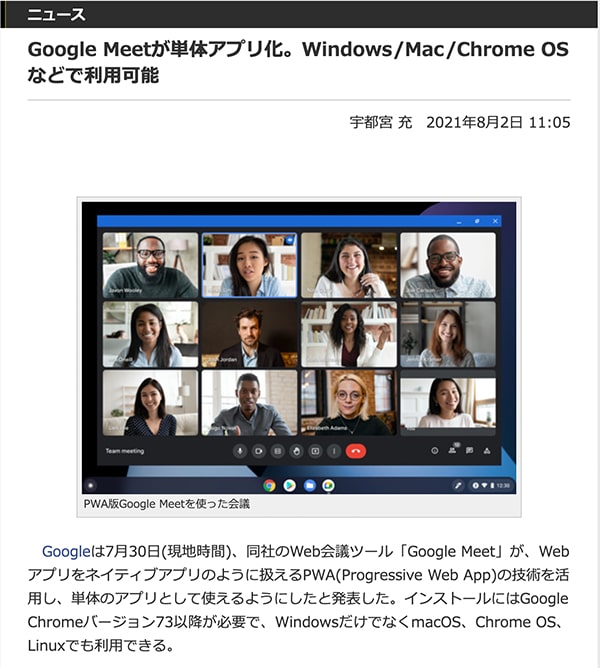
Google Meet プログレッシブ ウェブアプリ(PWA)これは?
Googleのヘルプページに「パソコンに Google Meet プログレッシブ ウェブアプリをダウンロードする」というのを見つけました。
PWA は以下に対応しています。とあります。macOSも対応しているようです。
- Windows
- macOS
- Chrome OS
- Linux
MacにGoogle Meet プログレッシブ ウェブアプリをインストール
手順に従ってインストールします。(Googleヘルプページより引用)
- パソコンで meet.google.com にアクセスします。
- ブラウザの右上にある URL バーのインストール
をクリックします。
- Meet アプリがアプリドックに表示されます。
分かりづらいのですが、URLの欄の右の方にこんなマークが出てきます。

これをクリックしてダウンロードし、インストールを許可します。
アプリ版Googl Meetに参加するとき
インストールするとGoogle Meetの画面からURLの右側にアプリから開くマークが出てくる(1)ので、ここから開く(2)でアプリ版を開きます。
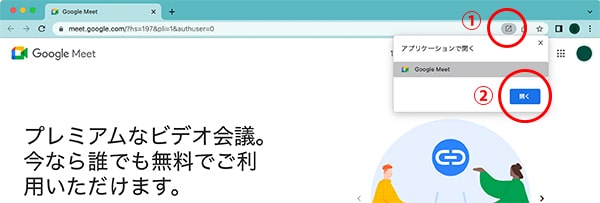
別ウインドウでウェブアプリ版が開きます。会議の時Chrome を開いておく必要があります。
※カレンダーの予定やクライアントからのコードで会議に参加すると控え室へリンクされます。その控え室のアドレスバーからアプリを開きます。
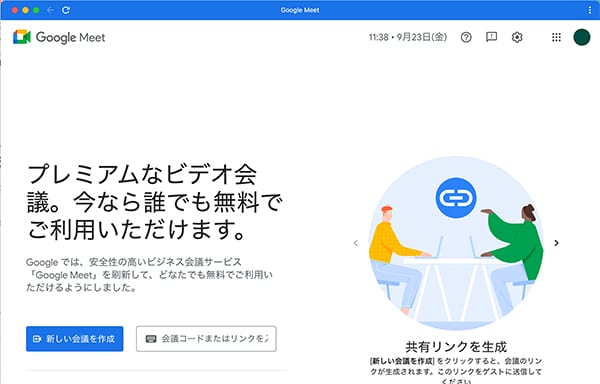
これでテストをしてみると大丈夫そうです。この方法でしばらく使ってみることにします!
私にとってはバーチャル背景がマストのため、どうしても解決したい!(犬、猫、小学生の子供がうろうろしてたり、大学生の子供はリモート授業してたりします)